自訂相片風格
可透過變更預設設定來自訂任何相片風格。有關自訂[單色]的詳細資訊,請參閱單色調整。
-
選擇[
: 相片風格]。
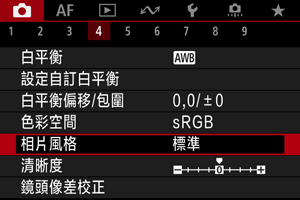
-
選擇相片風格。
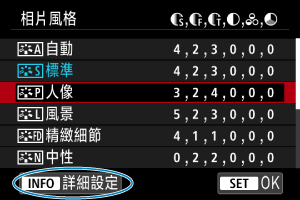
- 選擇要調整的相片風格,然後按下
按鈕。
- 選擇要調整的相片風格,然後按下
-
選擇選項。
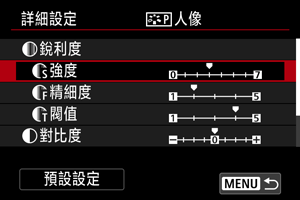
- 選擇選項,然後按下
。
- 有關設定和效果的詳細資訊,請參閱設定和效果。
- 選擇選項,然後按下
-
設定效果等級。
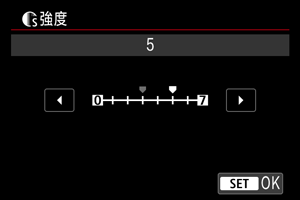
- 調整效果程度,然後按下
。
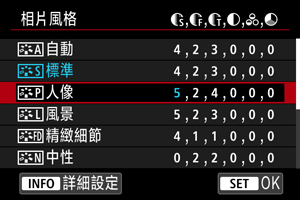
- 按下
按鈕儲存調整的設定並返回選擇相片風格螢幕。
- 更改為不同於預設值的設定都顯示為藍色。
- 調整效果程度,然後按下
注意事項
- 對於短片記錄,無法設定[銳利度]的[精細度]和[閥值](不顯示)。
- 透過選擇步驟3中的[預設設定],可將相應相片風格的參數設定回復至預設設定。
- 如要使用調整後的相片風格拍攝,首先選擇調整後的相片風格,然後拍攝。
設定和效果
| 銳利度 | ||||
| 強度 | 0:柔和的輪廓 | 7:銳利的輪廓 | ||
| 精細度*1 | 1:精細 | 5:粗糙 | ||
| 閥值*2 | 1:低 | 5:高 | ||
| 對比度 | –4:低對比度 | +4:高對比度 | ||
| 飽和度 | –4:低飽和度 | +4:高飽和度 | ||
| 色調 | –4:微紅的膚色 | +4:微黃的膚色 | ||
1:表示要強調的輪廓線的精細程度。數值越小,突出的輪廓越精細。
2:表示用來確定輪廓強調程度的輪廓與周圍影像區域之間的對比度閾值。數值越小,對比度差異小時可突出的輪廓越多。然而,數值越小,雜訊可能越明顯。
 單色調整
單色調整
 濾鏡效果
濾鏡效果
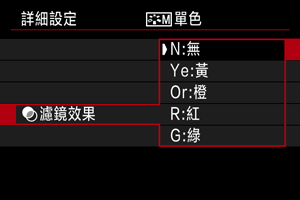
即使使用相同的單色影像,您也可以透過應用濾鏡效果使白雲、綠樹或其他元素更加突出。
| 濾鏡 | 效果示範 |
|---|---|
| N:無 | 無濾鏡效果的普通黑白影像。 |
| Ye:黃 | 藍天顯得更自然,白雲顯得更清晰。 |
| Or:橙 | 藍天顯得略暗。夕陽顯得更燦爛。 |
| R:紅 | 藍天顯得很暗。秋天黃葉顯得更清晰、明亮。 |
| G:綠 | 膚色及唇色顯得柔和。綠色的樹葉顯得更清晰、明亮。 |
注意事項
- 增加[對比度]將使濾鏡效果更加明顯。
 色調效果
色調效果
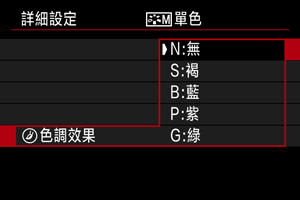
透過應用色調效果,可以所選顏色建立單色影像。要建立使人印象深刻的影像時非常有效。